Jak zdalnie sterować telefonem z Androidem z innego telefonu? (09.15.25)
Może nie zdarza się to codziennie, ale prawdopodobnie będą chwile, kiedy będziesz musiał uzyskać dostęp do ekranu urządzenia z Androidem lub udostępnić własny ekran Androida innemu użytkownikowi. Sterowanie Androidem z Androida może być dość łatwe za pomocą odpowiednich aplikacji, szczególnie jeśli chcesz mieć oko na użytkowników, takich jak współmałżonek, małe dzieci lub ktokolwiek inny za pomocą zdalnych środków.
Istnieje kilka potencjalne powody, dla których ludzie muszą uzyskać dostęp do telefonu z Androidem z innego telefonu lub tabletu z Androidem, w tym:- Profesjonaliści muszą uzyskać dostęp do urządzenia w sieci bezprzewodowej w celach zawodowych
- Rodzic dąży do pełnego dostęp do smartfona swojego dziecka
- Członkowie rodziny, którzy nie znają się na technologii, tacy jak dziadkowie i przyjaciele, proszą o pomoc w korzystaniu z aplikacji lub prawidłowej konfiguracji niektórych ustawień Androida
Istnieje wiele powszechnie dostępnych aplikacji, za pomocą których można zdalnie sterować telefonem z systemem Android z innego telefonu. Znajdź te najwyżej oceniane narzędzia poniżej.
Aplikacja nr 1: TeamViewer do zdalnego sterowaniaTeamViewer jest jedną z najpopularniejszych, bezpłatnych aplikacji, które pomagają użytkownikom szybko udostępniać i kontrolować telefon lub tablet z Androidem z innego Androida lub dowolnego innego urządzenia. Specjalizuje się nie tylko w udostępnianiu ekranu przez Internet, ale także w szeregu możliwości zdalnego wsparcia.
TeamViewer jest w stanie kontrolować Androida z Androida za pomocą jednorazowego kodu, który powinien być dopasowany. Po otwarciu po instalacji aplikacja utworzy unikalny identyfikator dla Twojego urządzenia i możesz udostępnić ten identyfikator osobie lub urządzeniu, któremu chcesz udostępnić ekran.
Ta aplikacja obsługuje również 256-bitowe kodowanie sesji AES i 2048-bitowa wymiana kluczy RSA dla zaawansowanych zabezpieczeń. Przesyłanie plików jest jak najbardziej możliwe.
Oto wymagania potrzebne do korzystania z TeamViewer:- TeamViewer 12 lub nowsza wersja
- Prywatny status użytkownika lub posiadanie licencji TeamViewer z aplikacją mobilną Obsługa urządzeń (MDS)
- W przypadku urządzenia sterującego: najnowsza wersja TeamViewer do zdalnego sterowania na urządzeniu z systemem Android, iOS lub Windows 10 Mobile.
- W przypadku urządzenia sterowanego: najnowsza wersja usługi TeamViewer QuickSupport na urządzeniu z systemem Android, iOS lub Windows 10 Mobile; najnowsza wersja TeamViewer Host na urządzeniu z Androidem; a w przypadku połączeń z urządzeniami z systemem iOS można połączyć się z aplikacjami za pomocą zintegrowanej TeamViewer Screen Sharing SFK dla iOS/Android lub za pomocą funkcji udostępniania ekranu w zwykłej aplikacji TeamViewer QuickSupport na iOS.
Ta bezpłatna, nieskomplikowana aplikacja umożliwia udostępnianie ekranu Androida innym użytkownikom Androida. Różnica polega jednak na tym, że nie obsługuje udostępniania ekranu przez Internet. Zamiast tego zadanie można wykonać tylko w sieci lokalnej.
Ponadto wymaga uprawnień administratora w celu kontrolowania zdalnego urządzenia podczas udostępniania ekranu. Jeśli Twoje urządzenie nie jest zrootowane, nie jest możliwe korzystanie z funkcji zdalnej pomocy RemoDroid.
Ponieważ ta aplikacja działa na lokalnym adresie IP, możesz użyć tego adresu IP, aby uzyskać dostęp do urządzenia z przeglądarki na swoim komputer. Jest również zgodny z urządzeniami z Androidem 4.0 lub nowszym.
Wykonaj te czynności, aby korzystać z RemoDroid:To kolejna prosta aplikacja umożliwiająca zdalny dostęp z Androida do Androida. Jest wyposażony w przydatne funkcje, takie jak czat głosowy, i chociaż nie ma funkcji zdalnego sterowania, ma możliwość rysowania na ekranie. Jest to przydatne dla użytkowników, którzy wykonują misję rozwiązywania problemów.
W porównaniu do TeamViewer, Inkwire Screen Share + Assist nie wymaga posiadania dwóch różnych aplikacji do pomyślnego udostępniania ekranu. To proste: udostępnij wyświetlony unikalny identyfikator osobie, której chcesz udostępnić swój ekran, i to wszystko. Możesz nawet uzyskać dostęp do ekranu w dowolnej przeglądarce komputera za pomocą linku wygenerowanego na głównym ekranie aplikacji.
Ta aplikacja jest szeroko stosowana w zapewnianiu obsługi klienta aplikacji na Androida. Jest kompatybilny z Androidem 5.0 i nowszymi wersjami.
Inne aplikacje do sterowania Androidem z innego Androida 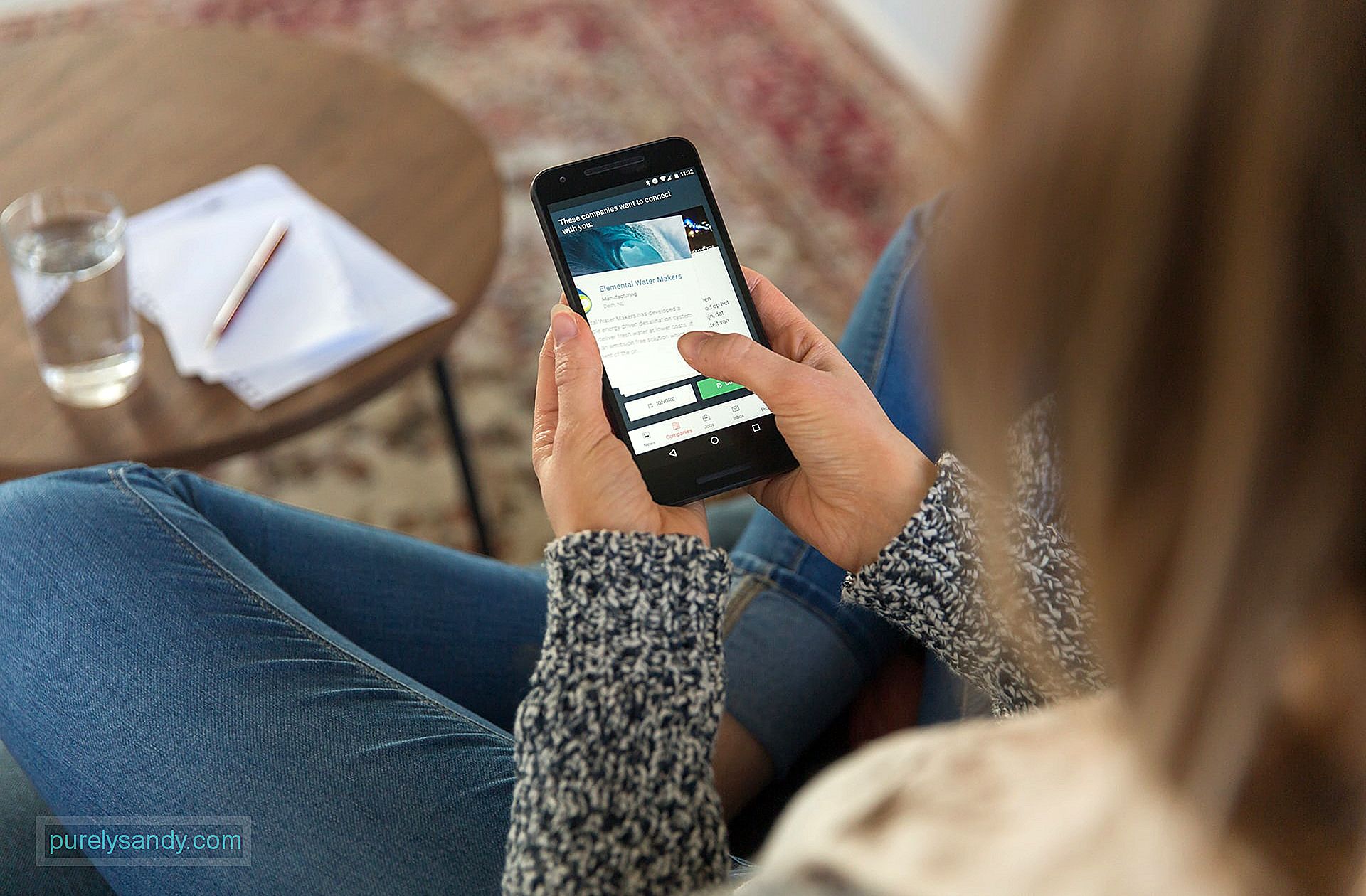
WiFi, możliwość udostępniania ekranu i zrootowanie Androida to tylko niektóre kwestie, które należy wziąć pod uwagę przy wyborze dowolnego z powyższych narzędzi. Należy jednak wziąć pod uwagę inne aplikacje, w tym:
- JoinMe – ta aplikacja jest przeznaczona dla uczestników spotkań i profesjonalnych użytkowników, którzy zamierzają udostępnić swój ekran wielu użytkownikom za pomocą kilku szybkich dotknięć. Inne funkcje obejmują możliwość dodawania użytkowników w trakcie udostępniania ekranu, czatowanie z innymi użytkownikami w udziale, czat głosowy przez VoIP oraz możliwość powiększania i pomniejszania udostępnionego ekranu. Chociaż podstawowa aplikacja jest bezpłatna, jest ograniczona do trzech użytkowników i trzech kanałów wideo.
- AirDroid – ta bezpłatna aplikacja zapewnia pełną kontrolę nad telefonem z Androidem bezpośrednio z komputera, tabletu lub Maca za pośrednictwem przeglądarki internetowej. Po zainstalowaniu na drugim ekranie może pobierać połączenia i SMS-y, powiadomienia, zdjęcia i filmy oraz dzwonki. Może również przesyłać pliki, robić zrzuty ekranu i korzystać z aparatu.
- ApowerMirror – działa jak RemoDroid, ponieważ działa w sieci lokalnej. Ale wydaje się, że jest potężniejszy niż ten drugi, ponieważ umożliwia udostępnianie ekranu na dowolnym urządzeniu z systemem Android, iOS, macOS i Windows. Inne godne uwagi funkcje tej bezpłatnej aplikacji to możliwość nagrywania i przechwytywania ekranu, a także możliwość wyświetlania powiadomień Androida na komputerze i wysyłania wiadomości.
Te aplikacje do zdalnej łączności na Androida to tylko kilka z wielu sprytnych narzędzi do parowania urządzeń i łatwego i wygodnego przejmowania kontroli nad telefonem z Androidem. Należy pamiętać, że spośród tych aplikacji, które obsługują lustrzane odbicie ekranu, tylko TeamViewer oferuje pomoc zdalną; RemoDroid obsługuje tę funkcję tylko wtedy, gdy masz uprawnienia administratora.
Możliwości tych aplikacji są prawie bezużyteczne, jeśli Twój telefon ma wyczerpaną baterię lub nie jest zoptymalizowany pod kątem intensywnych zadań, takich jak udostępnianie ekranu i zdalny dostęp. Zwiększ swój telefon dzięki bezpłatnej aplikacji, która wydłuża żywotność telefonu z Androidem, a także przeprowadza inteligentne skanowanie bezpieczeństwa.
To niesamowite, że takie narzędzia udowadniają, że odległość nie ma się czym martwić w tym coraz bardziej połączonym świecie. Która aplikacja jest Twoją ulubioną do zdalnego dostępu między gadżetami na Androida? Daj nam znać poniżej!
Wideo YouTube.: Jak zdalnie sterować telefonem z Androidem z innego telefonu?
09, 2025

